Voilà le grand jour où je me décide enfin à faire le tuto x)
Alors, on va procéder par étape, sommaire:
Pour les outils :
Allez ici (Core, maps, Vmaps) : http://www.cheat-gam3.com/showthread.php?t=22899
I} Création d'un compte phpmyadmin avec WAMP et téléchargement des logiciel.
II} Création des Database sur navicat. (2 façon de les créer)
--a) Directement les patché sur navicat.
--b) Manuellement dans votre fichier wamp.
III}Dernière modification des db et fichier mangos.. avant la mise en marche en local.
IV}Mise en ligne. (3 méthodes de mise en ligne).
--a) Mise en ligne du serveur avec DyDNS (la plus pratique).
--b) Mise en ligne du serveur avec No-ip (la méthode qui fait télécharger une logciel de plus x) )
--c) Mise en ligne du serveur avec Hamachi (la moins pratique, avec logiciel en plus).
I} Création d'un phpmyadmin avec WAMP et téléchargement des logiciel.
Commençons par télécharger wampmanager afin de créer un compte phpmyadmin.
Un petit coup de boost pour vous éviter de chercher:Ce lien n'est pas visible, veuillez vous connecter pour l'afficher. Je m'inscris!
----
Une fois wamp téléchargé et installé, mettez le en route, une petite icône devrait s'afficher dans votre barre de lancement rapide, elle doit être blanche sans cadenat, l'aiguille complètement tourné a droite !

Attention vérifiez que le port 80 est libre ! sinon l'icône aura un côté jaune (logiciel susceptible de gêner: skype, ou autre. Vous pouvez éteindre skype, allumer wamp, et rallumer skype après.).
Commencer par mettre le logiciel français, si vous le voulez français biensur x)
Clic droit sur l'icône wamp, mettez le curseur sur langue, et cliqué sur french pour qu'il soit en français, ou la langue que vous voulez.
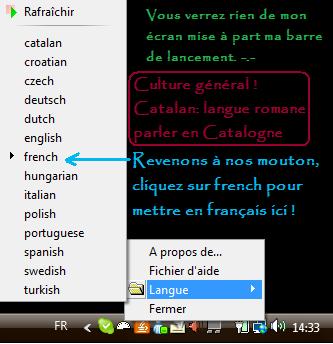
(*1 commentaire inutile en vert, 1 commentaire de définition de catalan vous dormirez moins bête ce soir =) , 1 commentaire d'indication de la langue française)
---
Maintenant créons votre compte phpmyadmin, étape importante et simple ^^
Clic gauche sur l'icône wamp, puis clic gauche sur phpmyadmin.
(tout en haut de la petite fenêtre 2ème ligne, la flemme de mettre une image).
Cliquez sur "privilèges" puis sur "ajouter un utilisateur".
Nom d'utilisateur: entré un identifiant
Serveur: Cliquez sur "Local", "Locahost" s'affiche dans la case.
Mot de passe: entrer votre mot de passe dans la case vide
Entrer a nouveau: remettez le même mot de passe
Ensuite dans "base de données pour cet utilisateur" cochez "donner les privilèges passe-partout"
Et en bas de page, cliquez sur exécuter.
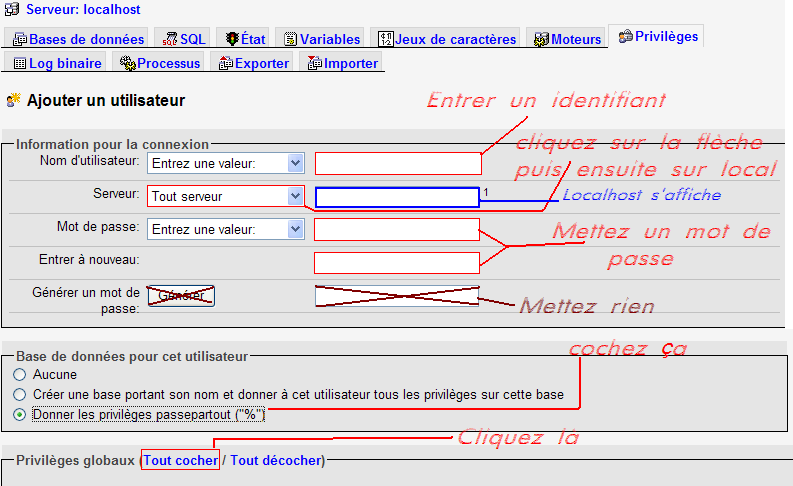
Maintenant vous pouvez fermer la fenêtre internet.
------
Passons à la deuxième et dernière partis de ce chapitre.
Télécharger Navicat. Voici un lien de téléchargement.
Ce lien n'est pas visible, veuillez vous connecter pour l'afficher. Je m'inscris!
---
Une fois que vous avez navicat, ouvrez le.
Ensuite cliquez sur connexion en haut à droite de la fenêtre, puis sur MySql.
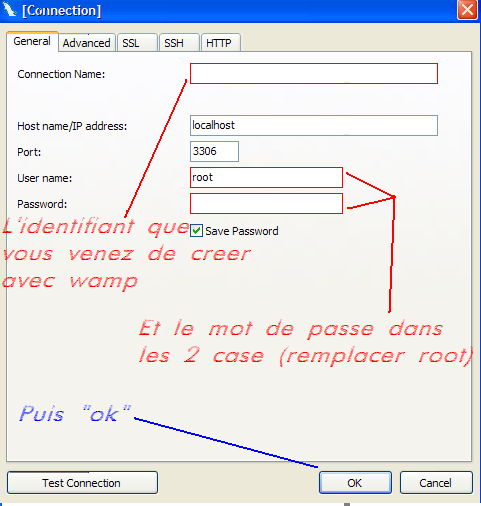
Ensuite si vous ouvrez votre connexion vous devez avoir 2 Database a l'intérieur:
-mysql
-Information_shema
Vous pouvez double cliquez sur la connexion, ou clic droit et open connexion.
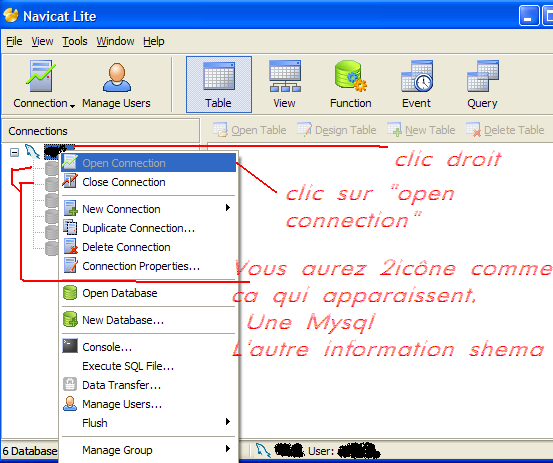
Voila c'est finit pour le chapitre 1. =)
II} Création des Database sur navicat. (2 façon de les créer)
--a) Directement les patché sur navicat.
Si le core que vous avez contient déjà les fichiers sql, ils seront surement dans un dossier nommer database ou autre comme sql.
Dedans vous devriez avoir un fichier nommé "create_mysql"
Pour le patché, clic droit sur la connexion et "execute batch file..."
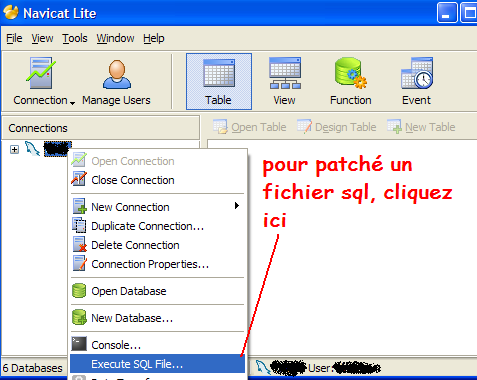
Après recherchez le fichier sql en cliquant sur parcourir, et cochez continue on error, ensuite start. Quand le chargement est finit cliquez sur close.
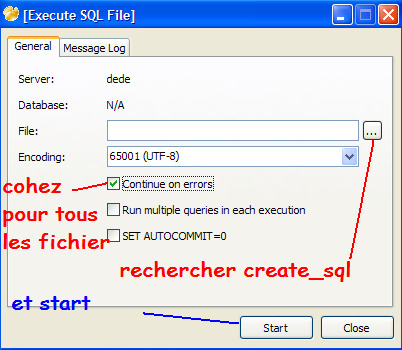
Vous devriez avoir une database mangos, realmd et character qui apparaissent (éventuellement scriptdev2 sinon celui là sera dans un autre dossier)
Maintenant que vous les avez, retournez dans le dossier où il y a "create_mysql", vous devez avoir d'autres fichiers sql, patché les sur leur database dans navicat (ouvrez les database, rappel: double clic dessus comme pour la connexion).
Patchez realmd sur la db realmd, mangos sur mangos, ... patchez tous ce qui correspond à chaque db.
(pareil que la connexion, execute batch file..., continue on error, .....)
(exemple: tous les fichier commençant par mangos vous les patchez dans la db mangos)
Ensuite vous allez dans le fichier scriptdev2 puis vous faites pareil, patchez.
(sa devient la routine quoi!)
--b) Manuellement dans votre fichier wamp.
Si vous avez pas les fichiers sql, vous avez surement des Dossiers qui s'appel mangos, scriptdev2, realmd et characters.
Aller dans ordinateur, ou dans poste de travail, bref dans votre disque C:
Ensuite suivez l'ordre des fichiers dans lesquels vous allez (je reprend depuis le début):
Démarrer > Poste de Travail > Programs files > wamp > bin > mysql > mysql5.1.36 > data
Une fois que vous êtes dans "data" prenez vos Dossiers mangos, realmd, ... et mettez les là.
C'est tous ! Ouvrez navicat vous verrez vos database mangos, realmd, characters et scriptdev2 qui sont là !
III}Dernière modification des db et fichier mangos.. avant la mise en marche en local.
Alors, maintenant, rendez-vous dans votre core.
Trouvez les fichier .conf suivant:
-mangosd
-realmd
-scriptdev2
*Allez dans le blocnote mangosd.conf et modifier les endroit où il y a marquer identifiant et mdp wamp. (3 lignes)
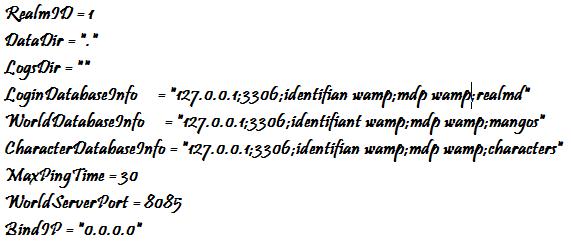
*Ensuite pareil dans le blocnote realmd.conf . (1 ligne)
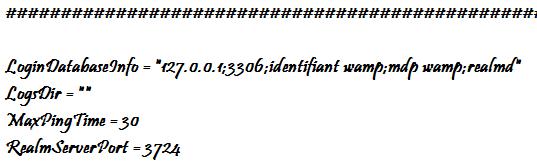
*Et puis pareil avec le blocnote scriptdev2.conf .(1 ligne, c'est dans la dernière)

Maintenant que tous ça est fait, ouvrez votre core, exécutez les console mangosd et realmd (il faut qu'elle restent ouverte tous le temps).
Votre serveur fonctionne!
Mais vous êtes tous seul dessus. Pour aller joué sur votre serveur il faut que vous modifiez votre realmlist dans votre fichier de jeu world of warcraft. Mettez: set realmlist 127.0.0.1
IV}Mise en ligne. (3 méthodes de mise en ligne).
--a) Mise en ligne du serveur avec DynDNS (la plus pratique).
--b) Mise en ligne du serveur avec No-ip (la méthode qui fait télécharger une logciel de plus x) )
--c) Mise en ligne du serveur avec Hamachi (la moins pratique, avec logiciel en plus).
a) Mise en ligne du serveur avec DynDNS (la plus pratique).
Pour commencer, rendez-vous sur le site DynDNS: Ce lien n'est pas visible, veuillez vous connecter pour l'afficher. Je m'inscris!
Créez vous un compte (cliquez sur sign in, et sur create an account)
Ensuite ben c'est a vous de tous remplir hein.
Une fois que vous êtes inscrit et connecté, allez sur my account,
puis dans la colone de gauche du milieu de l'ecran vous devriez voir "my host" c'est là qu'il faut aller.
Cliquez sur add new host.
On arrive sur la page de création du host, mettez votre hostname (mettez pas n'importe quoi, ça sera votre realmlist!)
Et choisissez le domaine a la fin.
Dans service type vous laissez comme ça (Host with IP address)
Dans IP adresse ben vous mettez votre adresse ip.
Si vous ne la connaissez pas, il doit y avoir une ligne en dessous qui vous la donne:
Your current location's IP address is XX.XXX.XXX.XXX
Je suis nul en anglais mais je peut vous dire (en gros) que ça veut dire "votre adresse IP est XX.XXX.XXX.XXX"
Bon, maintenant cliquez sur add to cart, sur la page suivante faîtes "next" vu que sa coûte rien c'est déjà payé
puis sur la page suivante "activate service >>".
Vous pouvez fermer internet.
Maintenant allez dans votre disque C: (bon maintenant vous avez compris comment sa marche avec les >truc>là>ici)
C: > Windows > System32 > drivers > etc > Hosts (à ouvrir avec bloc note)
Arrivez là vous avez juste a rajouter 1ligne (moi j'ai choisi le domaine game-server.cc)
Petit illustration de ce que vous devriez avoir (là où il y a des cadres, c'est confidentiel donc j'ai caché), et biensur XX.XXX.XXX.XXX par votre adresse IP
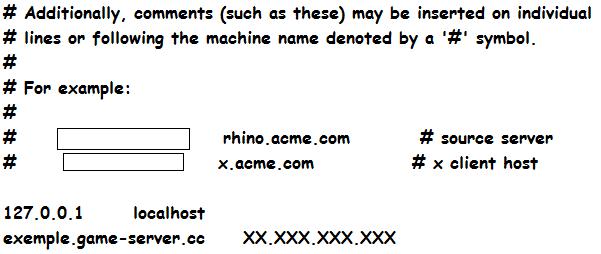
Ensuite sauvegarder et fermer.
Maintenant on va dans navicat.
Dans la DataBase Realmd, puis dans la table realmlist.
Puis vous mettez votre nouveau realmlist créé a l'instant dans address.
Voyez plutôt:

Maintenant allumez vos consoles mangosd et realmd de votre core, changez le realmlist de Votre jeu wow qui est maintenant "set realmlist monserv.game-server.cc"
Donnez ce realmlist a vos amis et jouez ensemble !
Rappel: ce qui doit être ouvert: Wamp (en blanc sans cadenat), les consoles mangosd et realmd.
Source : Ce lien n'est pas visible, veuillez vous connecter pour l'afficher. Je m'inscris!
Alors, on va procéder par étape, sommaire:
Pour les outils :
Allez ici (Core, maps, Vmaps) : http://www.cheat-gam3.com/showthread.php?t=22899
I} Création d'un compte phpmyadmin avec WAMP et téléchargement des logiciel.
II} Création des Database sur navicat. (2 façon de les créer)
--a) Directement les patché sur navicat.
--b) Manuellement dans votre fichier wamp.
III}Dernière modification des db et fichier mangos.. avant la mise en marche en local.
IV}Mise en ligne. (3 méthodes de mise en ligne).
--a) Mise en ligne du serveur avec DyDNS (la plus pratique).
--b) Mise en ligne du serveur avec No-ip (la méthode qui fait télécharger une logciel de plus x) )
--c) Mise en ligne du serveur avec Hamachi (la moins pratique, avec logiciel en plus).
I} Création d'un phpmyadmin avec WAMP et téléchargement des logiciel.
Commençons par télécharger wampmanager afin de créer un compte phpmyadmin.
Un petit coup de boost pour vous éviter de chercher:Ce lien n'est pas visible, veuillez vous connecter pour l'afficher. Je m'inscris!
----
Une fois wamp téléchargé et installé, mettez le en route, une petite icône devrait s'afficher dans votre barre de lancement rapide, elle doit être blanche sans cadenat, l'aiguille complètement tourné a droite !
Attention vérifiez que le port 80 est libre ! sinon l'icône aura un côté jaune (logiciel susceptible de gêner: skype, ou autre. Vous pouvez éteindre skype, allumer wamp, et rallumer skype après.).
Commencer par mettre le logiciel français, si vous le voulez français biensur x)
Clic droit sur l'icône wamp, mettez le curseur sur langue, et cliqué sur french pour qu'il soit en français, ou la langue que vous voulez.
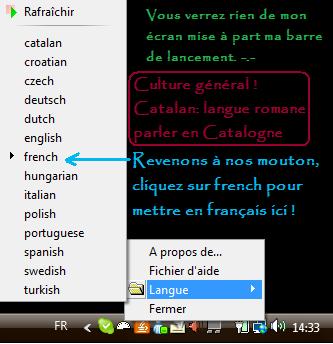
(*1 commentaire inutile en vert, 1 commentaire de définition de catalan vous dormirez moins bête ce soir =) , 1 commentaire d'indication de la langue française)
---
Maintenant créons votre compte phpmyadmin, étape importante et simple ^^
Clic gauche sur l'icône wamp, puis clic gauche sur phpmyadmin.
(tout en haut de la petite fenêtre 2ème ligne, la flemme de mettre une image).
Cliquez sur "privilèges" puis sur "ajouter un utilisateur".
Nom d'utilisateur: entré un identifiant
Serveur: Cliquez sur "Local", "Locahost" s'affiche dans la case.
Mot de passe: entrer votre mot de passe dans la case vide
Entrer a nouveau: remettez le même mot de passe
Ensuite dans "base de données pour cet utilisateur" cochez "donner les privilèges passe-partout"
Et en bas de page, cliquez sur exécuter.
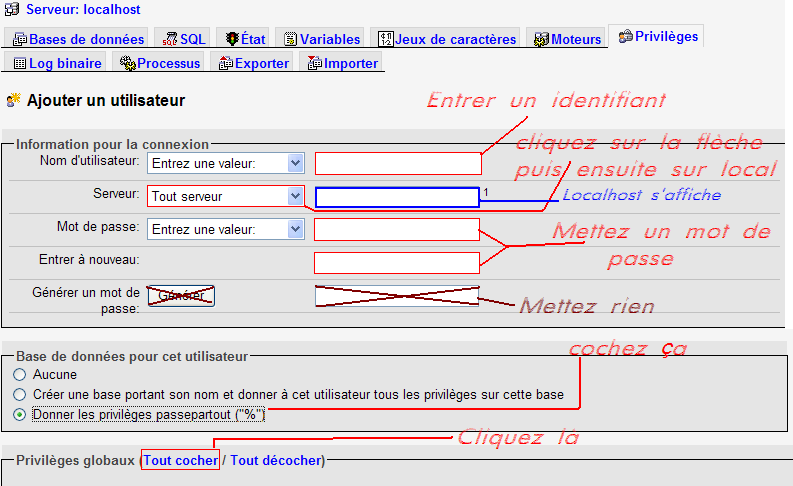
Maintenant vous pouvez fermer la fenêtre internet.
------
Passons à la deuxième et dernière partis de ce chapitre.
Télécharger Navicat. Voici un lien de téléchargement.
Ce lien n'est pas visible, veuillez vous connecter pour l'afficher. Je m'inscris!
---
Une fois que vous avez navicat, ouvrez le.
Ensuite cliquez sur connexion en haut à droite de la fenêtre, puis sur MySql.
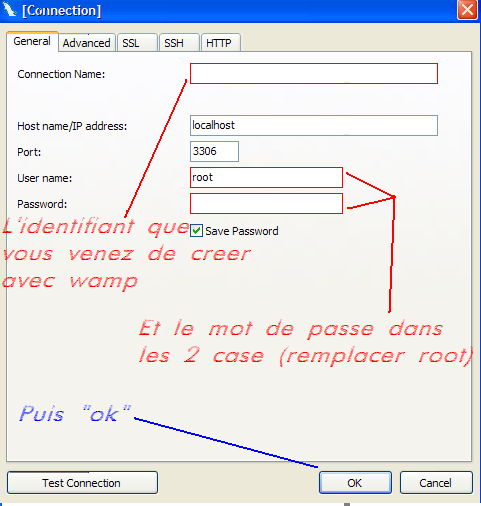
Ensuite si vous ouvrez votre connexion vous devez avoir 2 Database a l'intérieur:
-mysql
-Information_shema
Vous pouvez double cliquez sur la connexion, ou clic droit et open connexion.
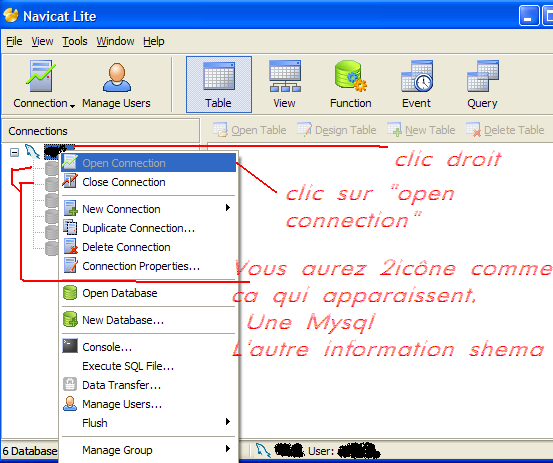
Voila c'est finit pour le chapitre 1. =)
II} Création des Database sur navicat. (2 façon de les créer)
--a) Directement les patché sur navicat.
Si le core que vous avez contient déjà les fichiers sql, ils seront surement dans un dossier nommer database ou autre comme sql.
Dedans vous devriez avoir un fichier nommé "create_mysql"
Pour le patché, clic droit sur la connexion et "execute batch file..."
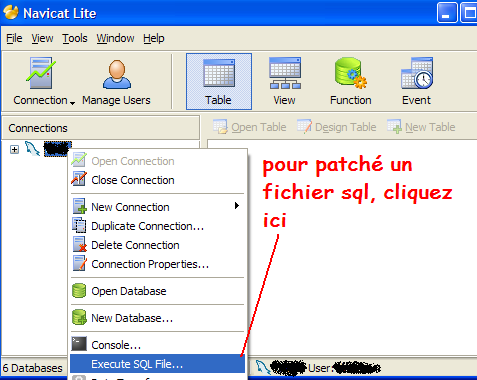
Après recherchez le fichier sql en cliquant sur parcourir, et cochez continue on error, ensuite start. Quand le chargement est finit cliquez sur close.
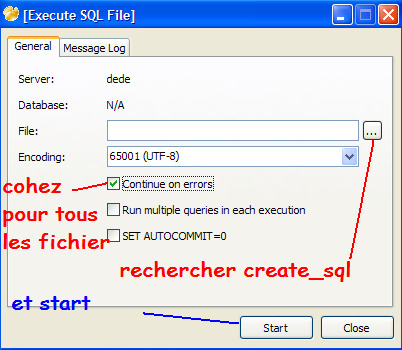
Vous devriez avoir une database mangos, realmd et character qui apparaissent (éventuellement scriptdev2 sinon celui là sera dans un autre dossier)
Maintenant que vous les avez, retournez dans le dossier où il y a "create_mysql", vous devez avoir d'autres fichiers sql, patché les sur leur database dans navicat (ouvrez les database, rappel: double clic dessus comme pour la connexion).
Patchez realmd sur la db realmd, mangos sur mangos, ... patchez tous ce qui correspond à chaque db.
(pareil que la connexion, execute batch file..., continue on error, .....)
(exemple: tous les fichier commençant par mangos vous les patchez dans la db mangos)
Ensuite vous allez dans le fichier scriptdev2 puis vous faites pareil, patchez.
(sa devient la routine quoi!)
--b) Manuellement dans votre fichier wamp.
Si vous avez pas les fichiers sql, vous avez surement des Dossiers qui s'appel mangos, scriptdev2, realmd et characters.
Aller dans ordinateur, ou dans poste de travail, bref dans votre disque C:
Ensuite suivez l'ordre des fichiers dans lesquels vous allez (je reprend depuis le début):
Démarrer > Poste de Travail > Programs files > wamp > bin > mysql > mysql5.1.36 > data
Une fois que vous êtes dans "data" prenez vos Dossiers mangos, realmd, ... et mettez les là.
C'est tous ! Ouvrez navicat vous verrez vos database mangos, realmd, characters et scriptdev2 qui sont là !
III}Dernière modification des db et fichier mangos.. avant la mise en marche en local.
Alors, maintenant, rendez-vous dans votre core.
Trouvez les fichier .conf suivant:
-mangosd
-realmd
-scriptdev2
*Allez dans le blocnote mangosd.conf et modifier les endroit où il y a marquer identifiant et mdp wamp. (3 lignes)
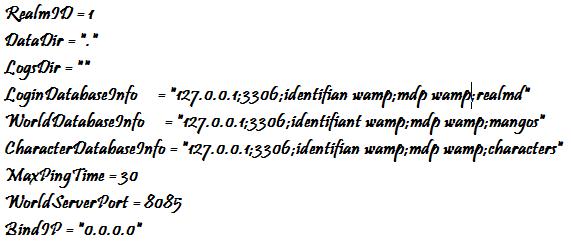
*Ensuite pareil dans le blocnote realmd.conf . (1 ligne)
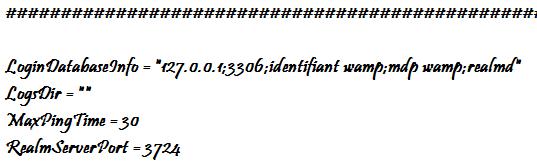
*Et puis pareil avec le blocnote scriptdev2.conf .(1 ligne, c'est dans la dernière)

Maintenant que tous ça est fait, ouvrez votre core, exécutez les console mangosd et realmd (il faut qu'elle restent ouverte tous le temps).
Votre serveur fonctionne!
Mais vous êtes tous seul dessus. Pour aller joué sur votre serveur il faut que vous modifiez votre realmlist dans votre fichier de jeu world of warcraft. Mettez: set realmlist 127.0.0.1
IV}Mise en ligne. (3 méthodes de mise en ligne).
--a) Mise en ligne du serveur avec DynDNS (la plus pratique).
--b) Mise en ligne du serveur avec No-ip (la méthode qui fait télécharger une logciel de plus x) )
--c) Mise en ligne du serveur avec Hamachi (la moins pratique, avec logiciel en plus).
a) Mise en ligne du serveur avec DynDNS (la plus pratique).
Pour commencer, rendez-vous sur le site DynDNS: Ce lien n'est pas visible, veuillez vous connecter pour l'afficher. Je m'inscris!
Créez vous un compte (cliquez sur sign in, et sur create an account)
Ensuite ben c'est a vous de tous remplir hein.
Une fois que vous êtes inscrit et connecté, allez sur my account,
puis dans la colone de gauche du milieu de l'ecran vous devriez voir "my host" c'est là qu'il faut aller.
Cliquez sur add new host.
On arrive sur la page de création du host, mettez votre hostname (mettez pas n'importe quoi, ça sera votre realmlist!)
Et choisissez le domaine a la fin.
Dans service type vous laissez comme ça (Host with IP address)
Dans IP adresse ben vous mettez votre adresse ip.
Si vous ne la connaissez pas, il doit y avoir une ligne en dessous qui vous la donne:
Your current location's IP address is XX.XXX.XXX.XXX
Je suis nul en anglais mais je peut vous dire (en gros) que ça veut dire "votre adresse IP est XX.XXX.XXX.XXX"
Bon, maintenant cliquez sur add to cart, sur la page suivante faîtes "next" vu que sa coûte rien c'est déjà payé
puis sur la page suivante "activate service >>".
Vous pouvez fermer internet.
Maintenant allez dans votre disque C: (bon maintenant vous avez compris comment sa marche avec les >truc>là>ici)
C: > Windows > System32 > drivers > etc > Hosts (à ouvrir avec bloc note)
Arrivez là vous avez juste a rajouter 1ligne (moi j'ai choisi le domaine game-server.cc)
Petit illustration de ce que vous devriez avoir (là où il y a des cadres, c'est confidentiel donc j'ai caché), et biensur XX.XXX.XXX.XXX par votre adresse IP
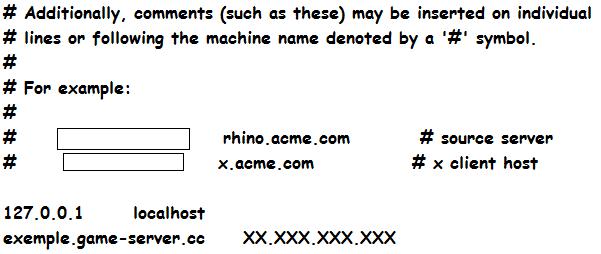
Ensuite sauvegarder et fermer.
Maintenant on va dans navicat.
Dans la DataBase Realmd, puis dans la table realmlist.
Puis vous mettez votre nouveau realmlist créé a l'instant dans address.
Voyez plutôt:

Maintenant allumez vos consoles mangosd et realmd de votre core, changez le realmlist de Votre jeu wow qui est maintenant "set realmlist monserv.game-server.cc"
Donnez ce realmlist a vos amis et jouez ensemble !
Rappel: ce qui doit être ouvert: Wamp (en blanc sans cadenat), les consoles mangosd et realmd.
Source : Ce lien n'est pas visible, veuillez vous connecter pour l'afficher. Je m'inscris!






